Questa è la foto di partenza:

Ho applicato l'effetto su un solo occhio per farvi vedere come funziona la tecnica. Il risultato è migliore su foto di buona qualità e medio/alta risoluzione.

Selezionate l'area sotto l'occhio (borsa inclusa) con lo strumento Lazo:
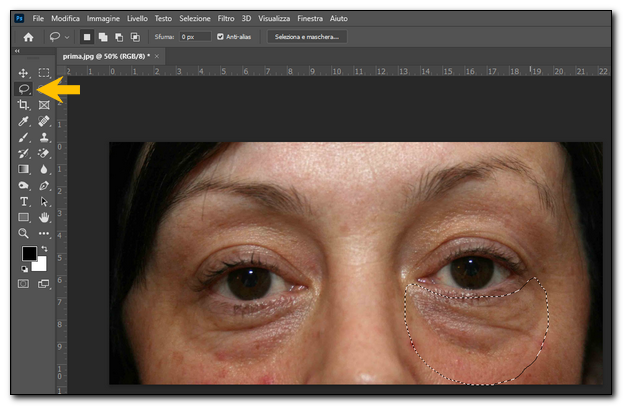

Utilizzate la combinazione CTRL+F6 per sfumare la selezione e confermate con Invio il Raggio di sfumatura impostando il valore su 5 pixel:
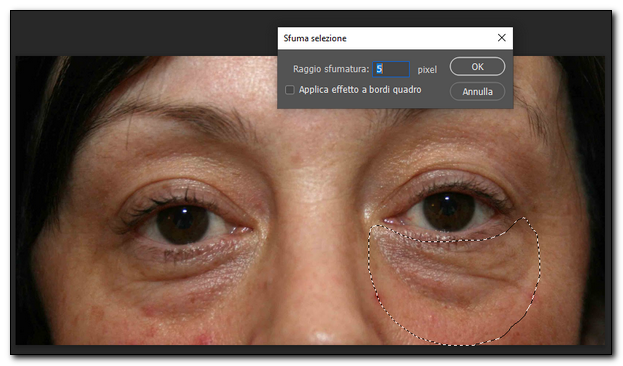

Con la selezione attiva utilizzate 2 volte la combinazione CTRL+J; verranno creati 2 nuovi livelli (Livello 1 e Livello 1 copia) basati sulla selezione attiva:
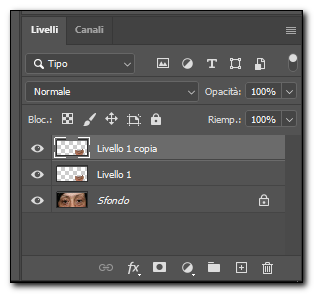

A questo punto utilizzate la combinazione CTRL+ALT+G per creare una Maschera di ritaglio:
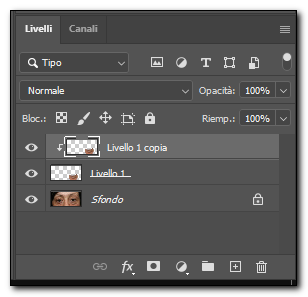

Selezionate il livello con la combinazione CTRL+T cliccate all'interno dell'area selezionata e spostate verso l'alto la selezione finchè non scompare del tutto la borsa:
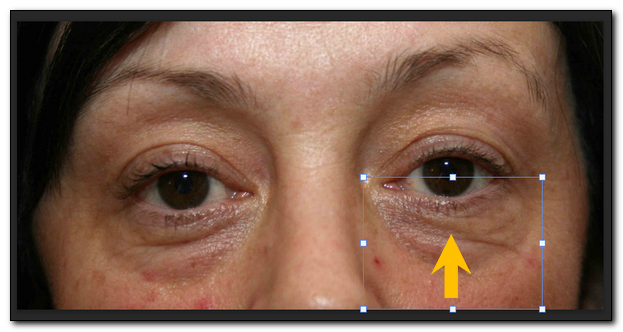
Se necessario ridimensionate leggermente la selezione fino alla totale copertura:


[PASSAGGIO FACOLTATIVO]
Per rifinire il tutto potete applicare il metodo di fusione "Schiarisci" (o quello che più si adatti alla foto che state editando):
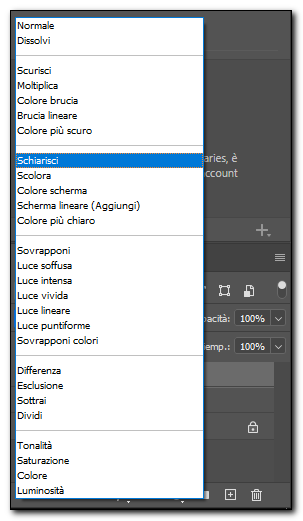

Per rifinire i contorni della selezione e rendere più naturale il risultato utilizzate la gomma con un Pennello tondo morbido:
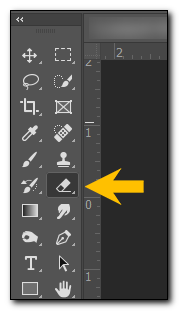
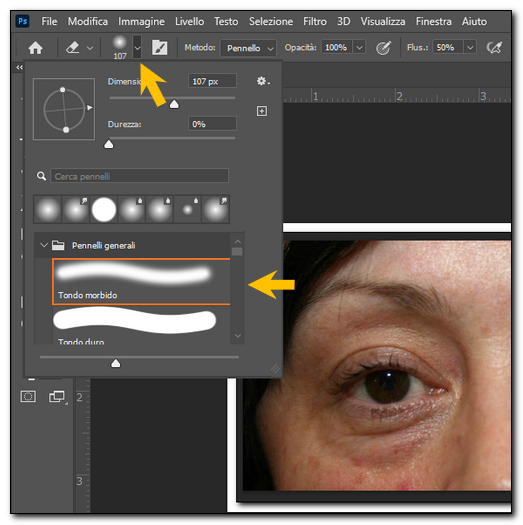
Ecco il risultato finale:
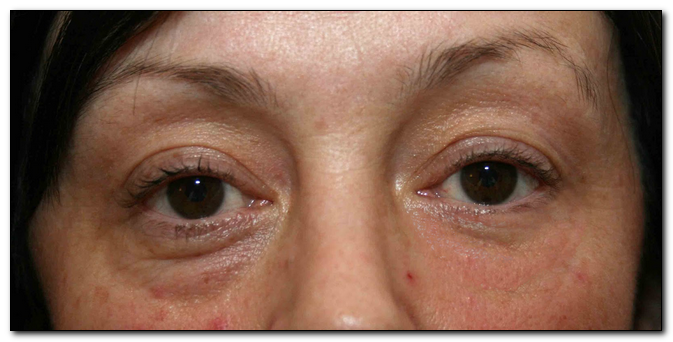
Seguimi sui social per non perdere i prossimi aggiornamenti:


Sostieni il mio sito con una donazione libera su Paypal cliccando sul seguente pulsante:
![]()

Hai una richiesta per un tutorial?
Scrivimi in privato e l'idea più originale verrà pubblicata sul sito!




